“Không tắt được chế độ máy bay trên win 10” là một lỗi thường hay gặp, nó bắt guồn từ nhiều nguyên nhân ví dụ như driver mạng được cài đặt trong máy, người dùng đã bấm tổ hợp phím hoặc công tắc ngắt mạng Internet (trên laptop) mà quên không bật lại… Nếu không may gặp phải lỗi này, bạn có thể thực hiện theo các chỉ dẫn của Laptop Minh Khoa qua bài viết dưới đây.
Nội dung bài viết
- 1 Các cách sửa lỗi không tắt được chế độ máy bay trên Windows 10
- 1.1 Khởi động lại PC Windows 10
- 1.2 Bấm tổ hợp phím trên laptop
- 1.3 Tắt chế độ máy bay bằng thanh Taskbar
- 1.4 Tắt chế độ máy bay từ mục Settings
- 1.5 Tắt tính năng Radio Management
- 1.6 Cập nhật driver mạng của máy tính
- 1.7 Dọn dẹp bộ nhớ DNS
- 1.8 Chỉnh lại bằng Registry
- 1.9 Thay đổi lại thuộc tính Network adapters
- 1.10 Reset lại mạng máy tính
- 1.11 Tắt và mở lại kết nối mạng
- 2 Tắt chế độ máy bay trên laptop Dell
Các cách sửa lỗi không tắt được chế độ máy bay trên Windows 10
Khởi động lại PC Windows 10
Điều đầu tiên cần làm khi bị mắc lỗi “Không tắt được chế độ máy bay trên win 10” là khởi động lại PC. Việc làm này có thể khắc phục tình trạng mà máy đang gặp phải.
Xem thêm: Kiểm tra net framework win 10
Bấm tổ hợp phím trên laptop
Trên bàn phím máy tính của bạn, hãy tìm kiếm xem nút nào từ F1 đến F12 có biểu tượng toà thắp phát sóng hoặc wifi (thông thường là F2), lý hiệu này xuất hiện phụ thuộc vào dòng máy bạn đang sử dụng. Sau đó, thực hiện nhấn tổ hợp phím Fn với nút đó để tắt chế độ máy bay.
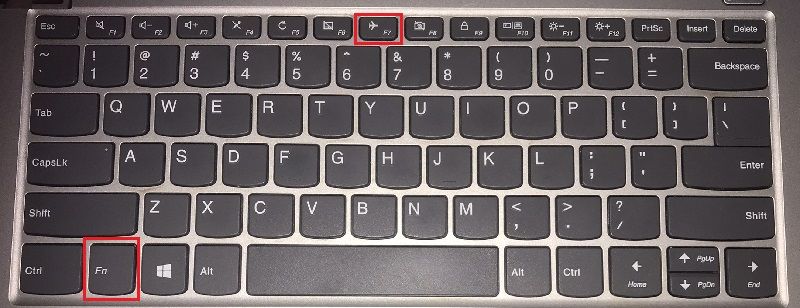
Tắt chế độ máy bay bằng thanh Taskbar
Giải pháp tiếp theo đó chính là tắt chế độ máy bay thông qua phím tắt trên thanh tác vụ Windows, nằm trong phần Notifications ở góc dưới bên phải màn hình.
Khi nhấn vào nút Airplane mode thì ngay lập tức chế độ máy bay sẽ được tắt và những kết nối khác như WiFi, Bluetooth,… sẽ khả dụng.
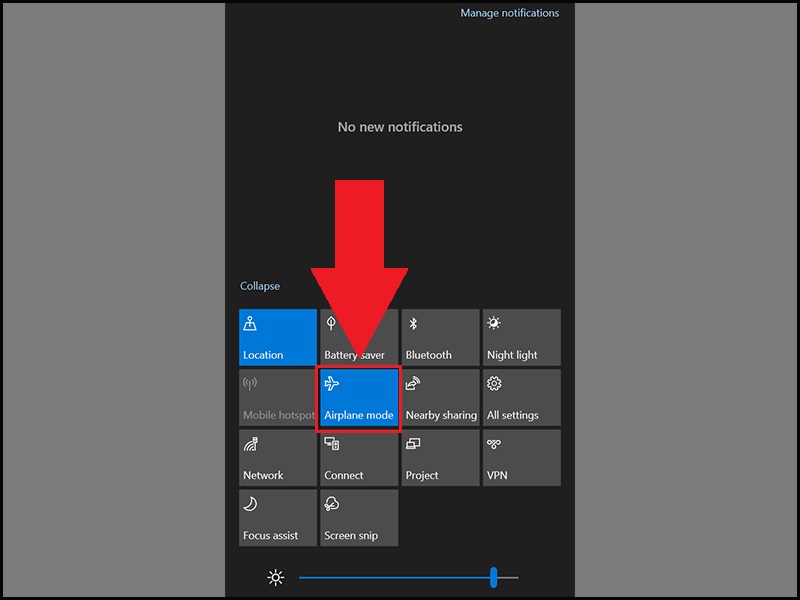
Tắt chế độ máy bay từ mục Settings
Nếu bạn không thể tắt chế độ máy bay từ thanh Taskbar thì có thể đổi sang mục Settings. Hãy gõ Airplane mode vào thanh tìm kiếm trong Start Menu, khi đã truy cập vào đây thì bạn có thể gạt nút này sang Off.
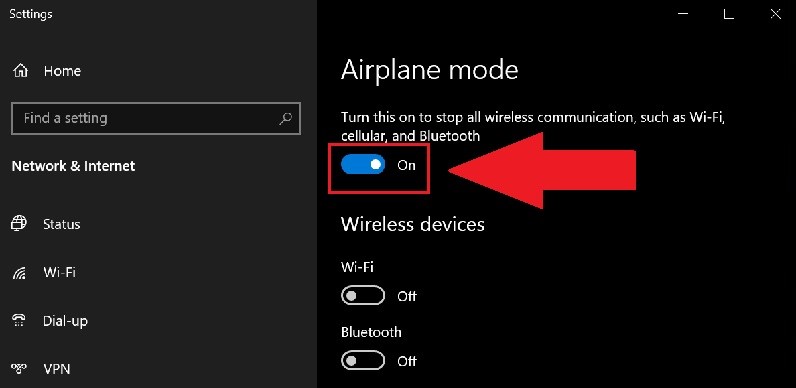
Tắt tính năng Radio Management
Để thực hiện bạn cần:
Bước 1: Nhấn tổ hợp phím Windows + R => Gõ services.msc => Chọn OK.
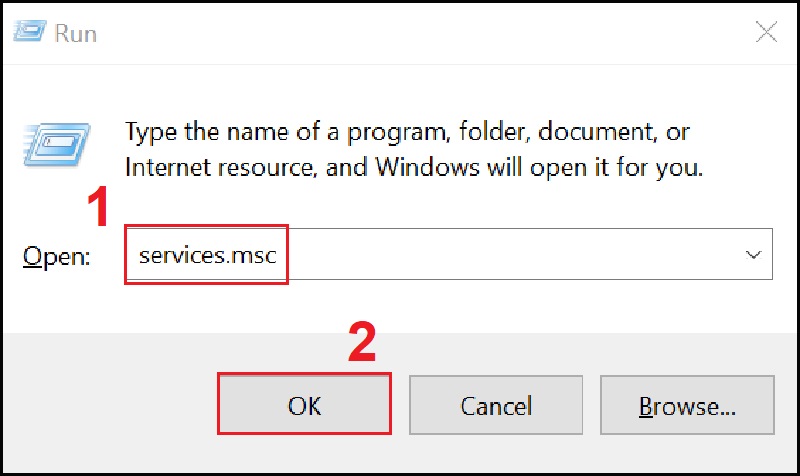
Bước 2: Kéo xuống tìm Radio Management Service => Nhấn chuột phải và chọn Properties.
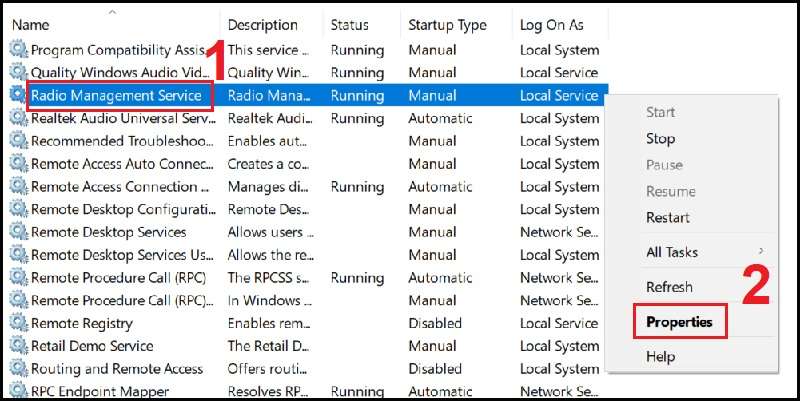
Bước 3: Chọn mục General > Tại ô Startup type chọn Disabled.
Xem thêm Tắt update win 10
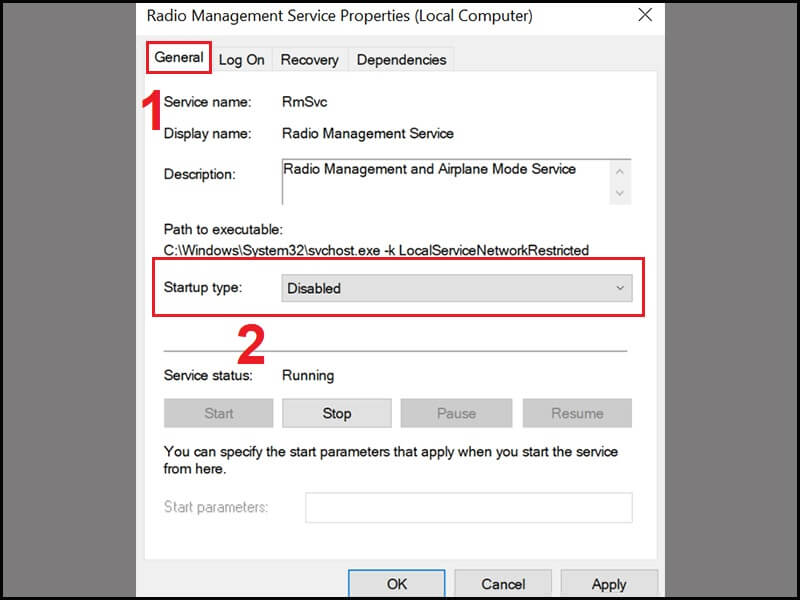
Cập nhật driver mạng của máy tính
Bước 1: Bấm tổ hợp phím Windows + R rồi gõ devmgmt.msc => nhấn Enter,
Bước 2: Hãy tìm đến card mạng trong máy và click chuột phải rồi chọn Update driver.
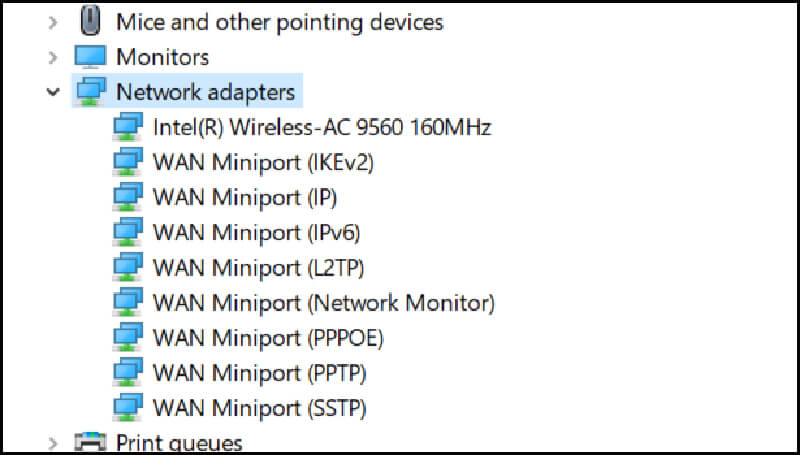 Dọn dẹp bộ nhớ DNS
Dọn dẹp bộ nhớ DNS
Cách thực hiện như sau: Nhấn nút Start => Nhập command prompt => Chọn Run as administrator.
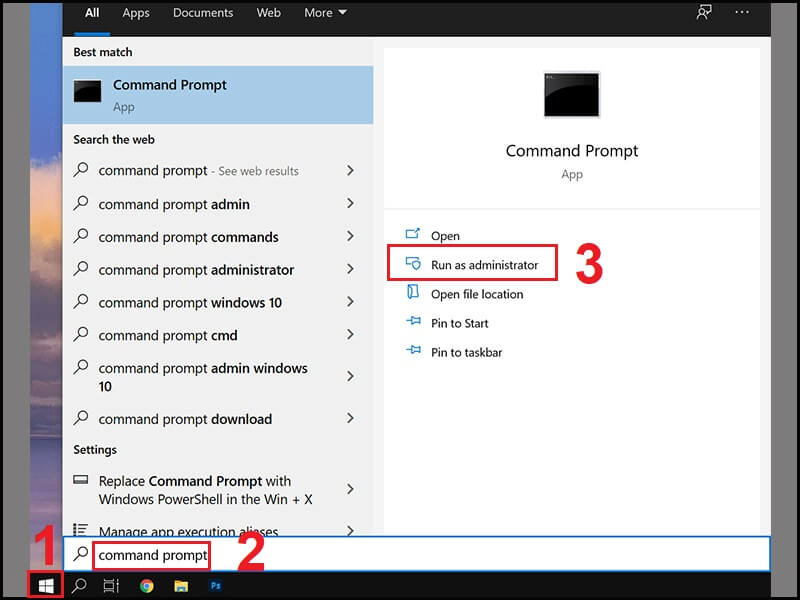 Nhập các lệnh dưới đây:
Nhập các lệnh dưới đây:
ipconfig/release
ipconfig/renew
ipconfig/flushdns
Thao tác này sẽ dọn dẹp bộ nhớ DNS.
Xem thêm Thay đổi ngôn ngữ win 10
Chỉnh lại bằng Registry
Cách thực hiện: Nhấn tổ hợp phím Win + R > Nhập regedit > OK để mở Registry Editor.
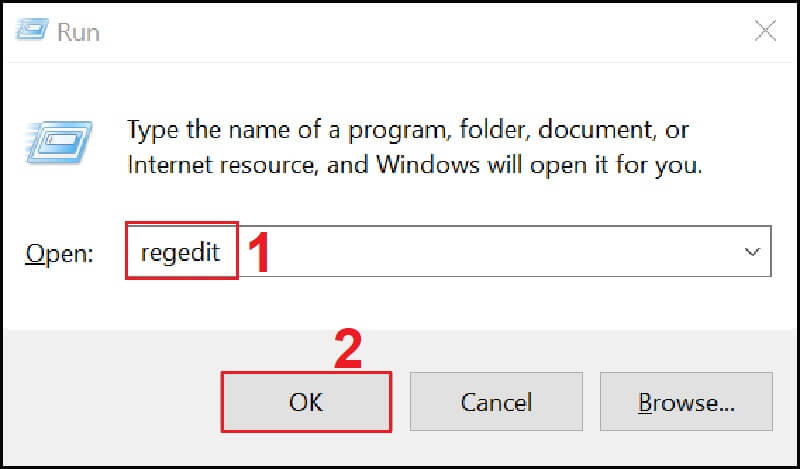 Nhấn tổ hợp phím Ctrl+F để mở hộp thoại Tìm kiếm => Sao chép và dán đường dẫn sau: HKEY_LOCAL_MACHINE\System\CurrentControlSet\Control\Class => Nhấn Find Next để tìm registry chính xác.
Nhấn tổ hợp phím Ctrl+F để mở hộp thoại Tìm kiếm => Sao chép và dán đường dẫn sau: HKEY_LOCAL_MACHINE\System\CurrentControlSet\Control\Class => Nhấn Find Next để tìm registry chính xác.
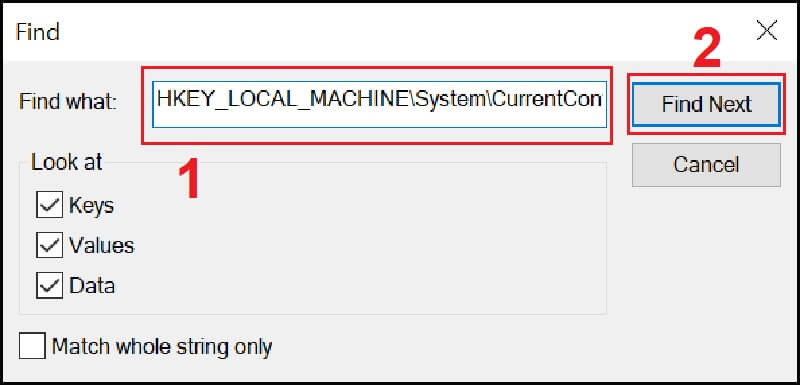 Nhấp chuột phải vào registry RadioEnable và sửa đổi giá trị thành 1. Nếu cần thiết hãy khởi động lại máy.
Nhấp chuột phải vào registry RadioEnable và sửa đổi giá trị thành 1. Nếu cần thiết hãy khởi động lại máy.
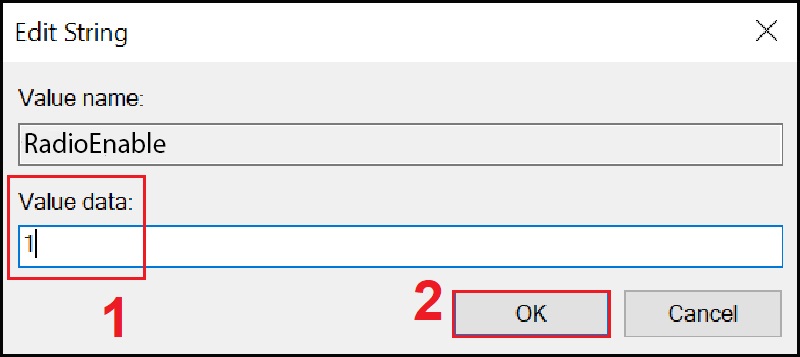
Thay đổi lại thuộc tính Network adapters
Bước 1: Nhấn nút Start => Nhập Device Manager => Nhấn Open để mở.
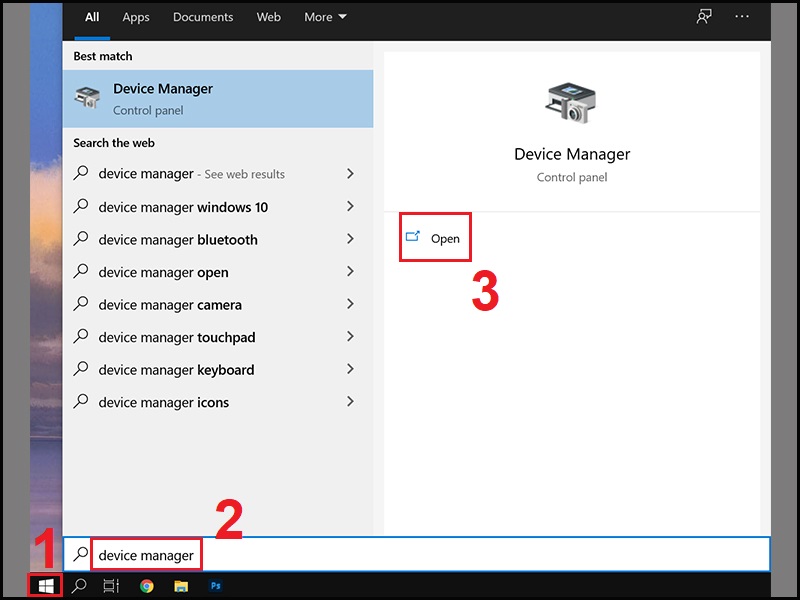
Bước 2: Nhấn đúp Network Adapter => Tìm modem không dây của bạn từ danh sách có sẵn và nhấp chuột phải để mở Properties.
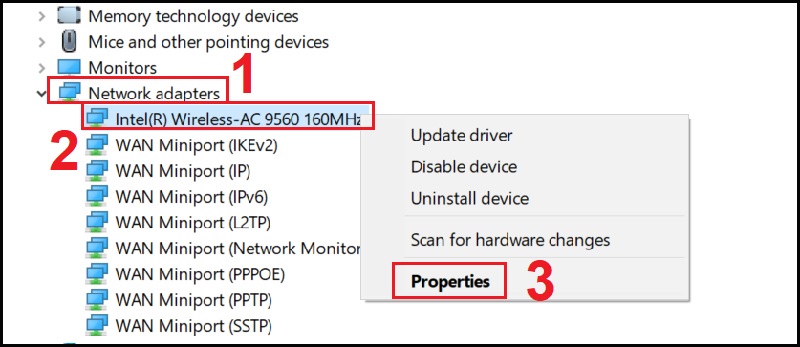
Bước 3: Chọn tab Power Management => Bỏ chọn Allow the computer to turn off this device to save power => Nhấn nút OK để áp dụng các thay đổi. Thao tác này sẽ khắc phục lỗi không thể tắt chế độ máy bay trên Windows 10.
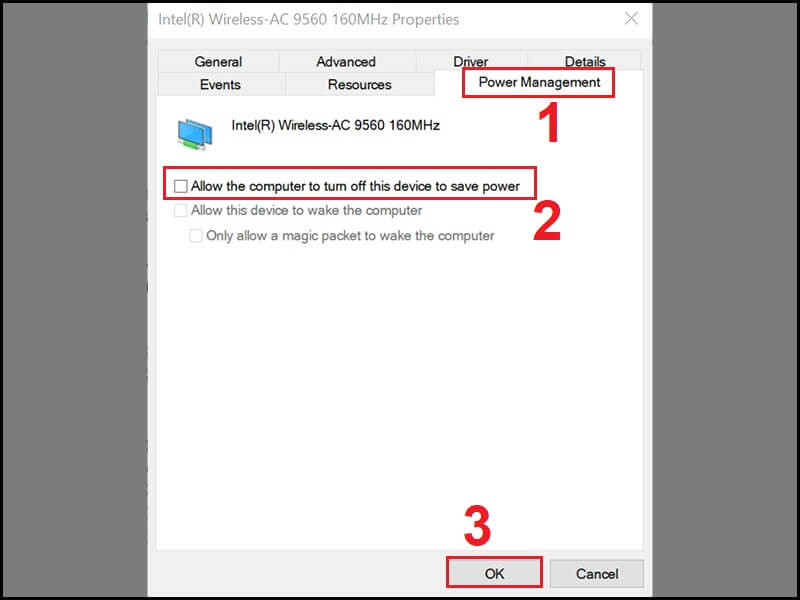
Reset lại mạng máy tính
Nếu trong trường hợp những cách trên không khả thi, bạn cũng có thể thực hiện như sau:
Nhấn nút Start => Mở Settings => Chọn mục Network & Internet => Trong mục Status, chọn Network reset để reset lại mạng máy tính.
Xem thêm Máy tính bị mất âm thanh win 10
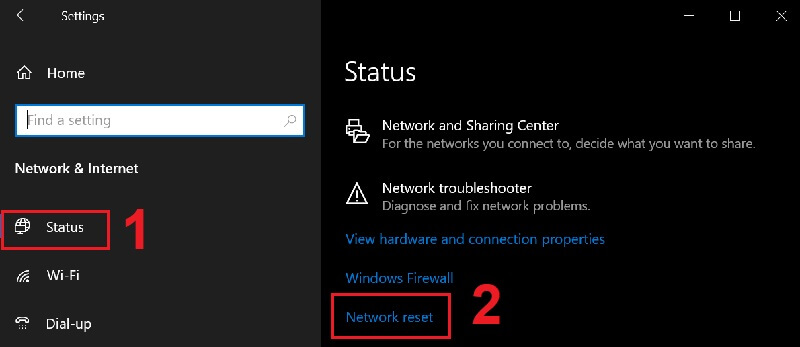
Tắt và mở lại kết nối mạng
Bước 1: Nhấn nút Start => Chọn mở Settings.
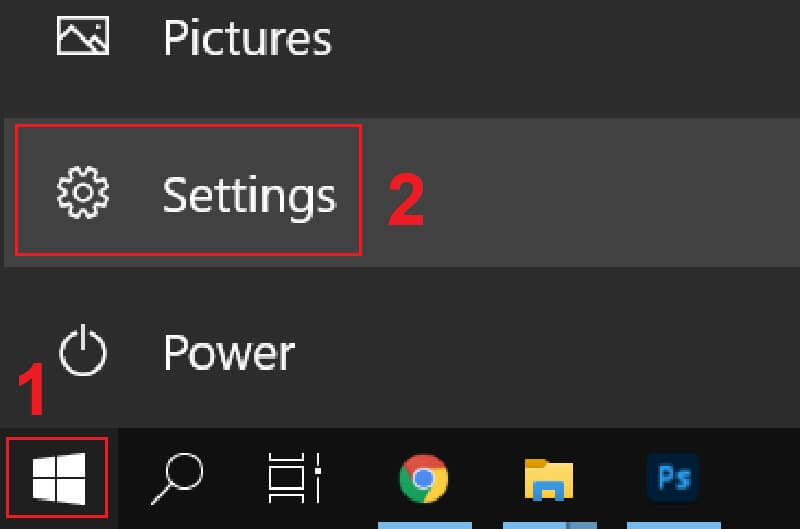
Bước 2: Chọn Network & Internet.

Bước 3: Chọn mục WiFi => Nhấn mở Change adapter options.
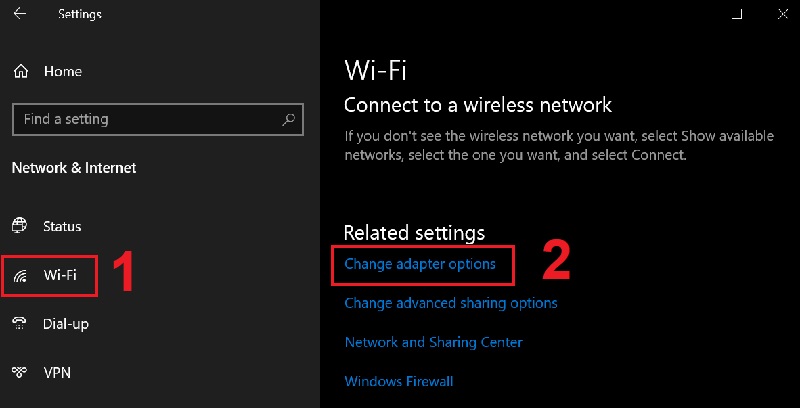
Bước 4: Một cửa sổ hiện lên, nhấn chuột phải vào Kết nối không dây và chọn Disable. Thao tác này sẽ vô hiệu hóa kết nối không dây.
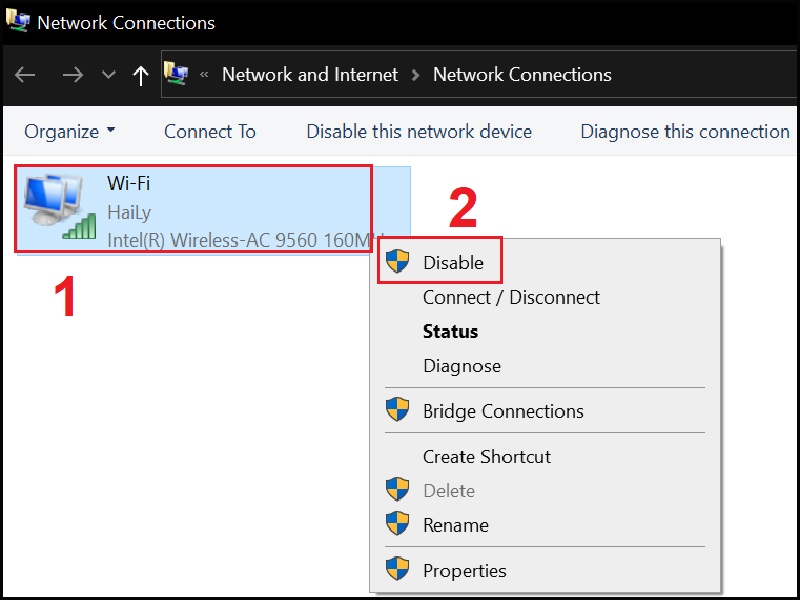
Nếu muốn kích hoạt lại chỉ cần nhấn chuột phải và chọn Enable.
Tắt chế độ máy bay trên laptop Dell
Tắt chế độ máy bay từ Settings
Bạn thực hiện như sau: Tại ô tìm kiếm Start Menu gõ Airplane Mode => Kích chọn vào và chuyển nút gạt sang Off.
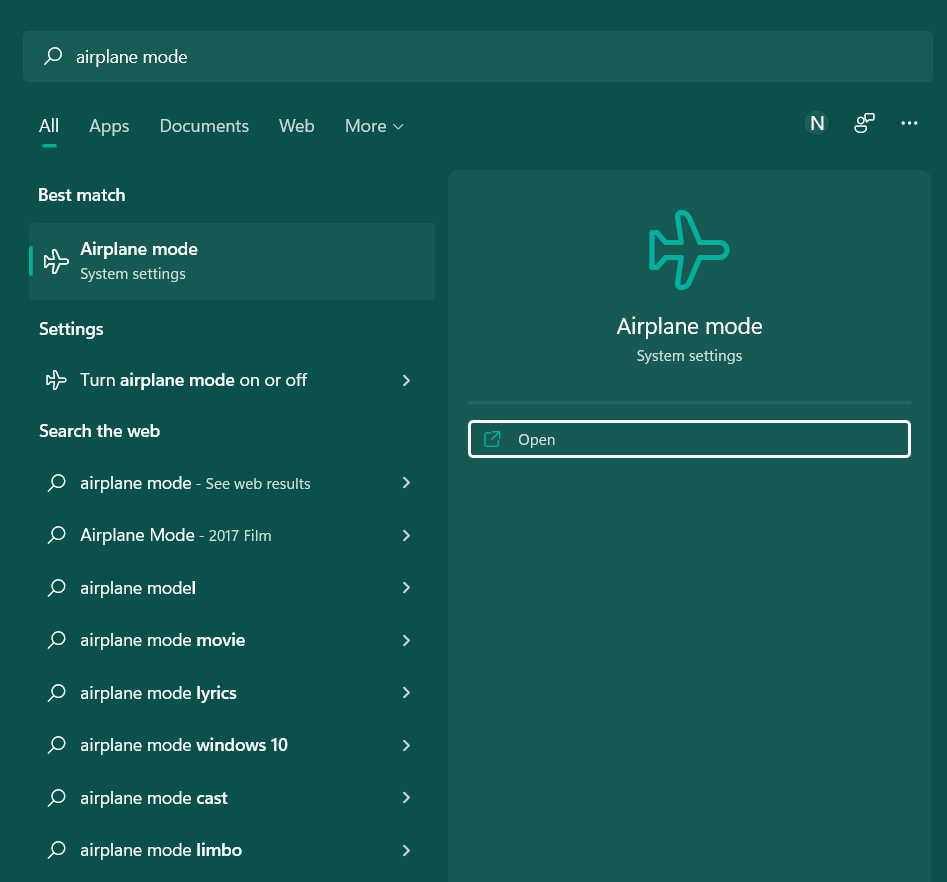
Tắt chế độ máy bay từ Menu thông báo
Tại khay hệ thống win 10, nhấ vào ô biểu tượng thông báo
![]()
Tiếp tục nhấn vào “Airplane mode“, gạt nút sang tắt.
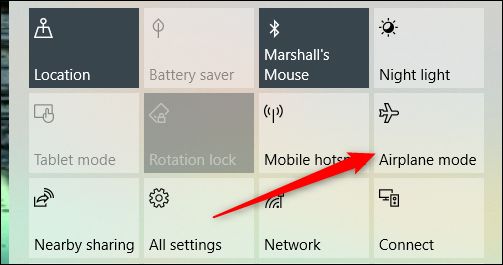
Tắt vĩnh viễn chế độ máy bay trên laptop Dell
Bước 1: Từ Menu start, gõ Command Prompt, click chuột phải và chọn “Run as Administrator“
.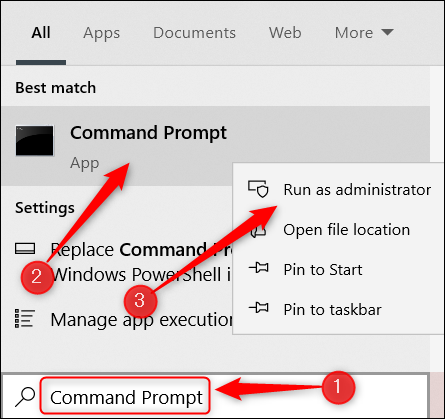
Bước 2: Bạn copy dòng lệnh: SC CONFIG RmSvc START= DISABLED và nhấp chuột phải trên cửa sổ Command Prompt
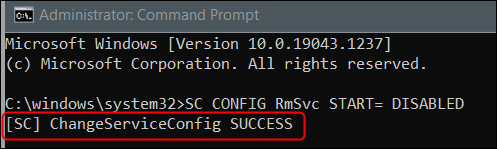
Trường hợp máy của bạn bị lỗi “Không tắt được chế độ máy bay trên win 10″ mà những hướng dẫn trên bạn đã thực hiện nhưng không thành công. Lúc này việc của bạn là nhanh chóng chọn một cơ sở uy tín để được sửa chữa và tư vấn. Mách nhỏ bạn một nơi sửa chữa uy tín tại thành phố Đà Nẵng đó chính là Công ty sửa chữa laptop Minh Khoa ngụ tại 155 Hàm Nghi, Hải Châu, Đà Nẵng.
BÀI VIẾT THAM KHẢO




